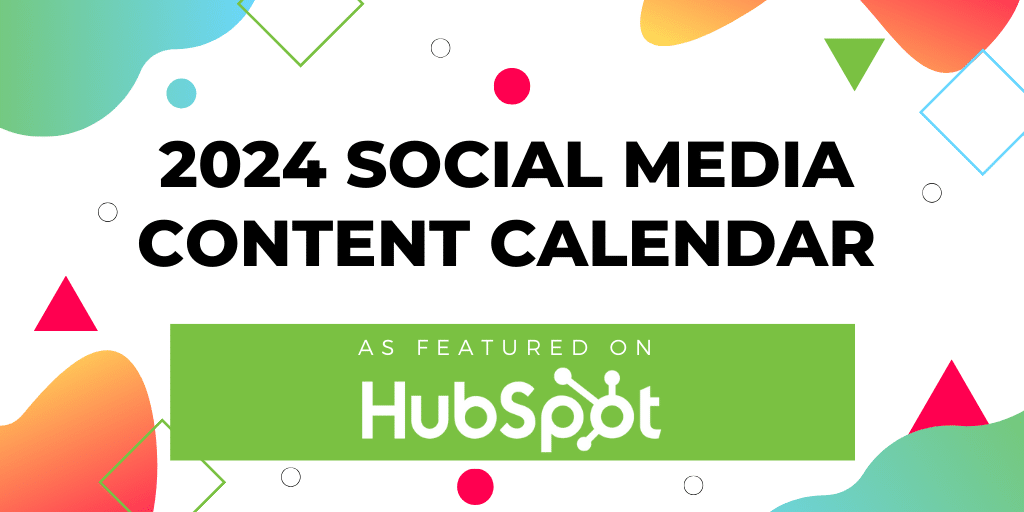ЧАТБОТЫГ ИЛҮҮ ӨРГӨН ХҮРЭЭНД ХЭРХЭН АШИГЛАХ ВЭ?
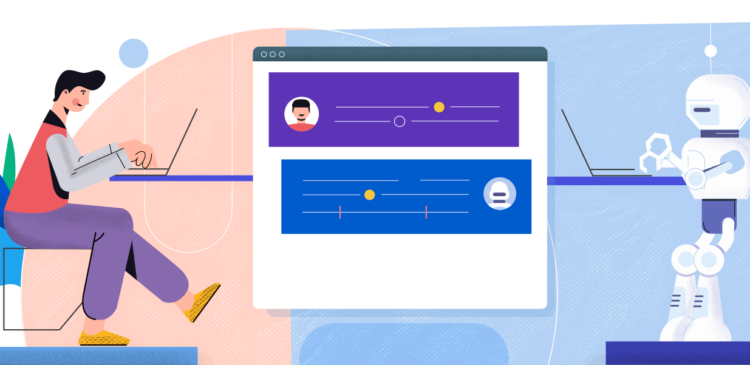
Чатбот гэж юу вэ? Чатботыг бизнестээ ашиглах давуу тал болон анхан шатны хэрэглээний талаар та өмнө нь олон эх сурвалжаас сонсож мэдсэн байх. Тиймд энэ удаагийн нийтлэлээр анхан шатны ойлголт, хэрэглээ бус илүү өргөн хүрээнд Manychat-н чатбот дээр хэрхэн ажиллах талаар нийтлэл орууллаа.
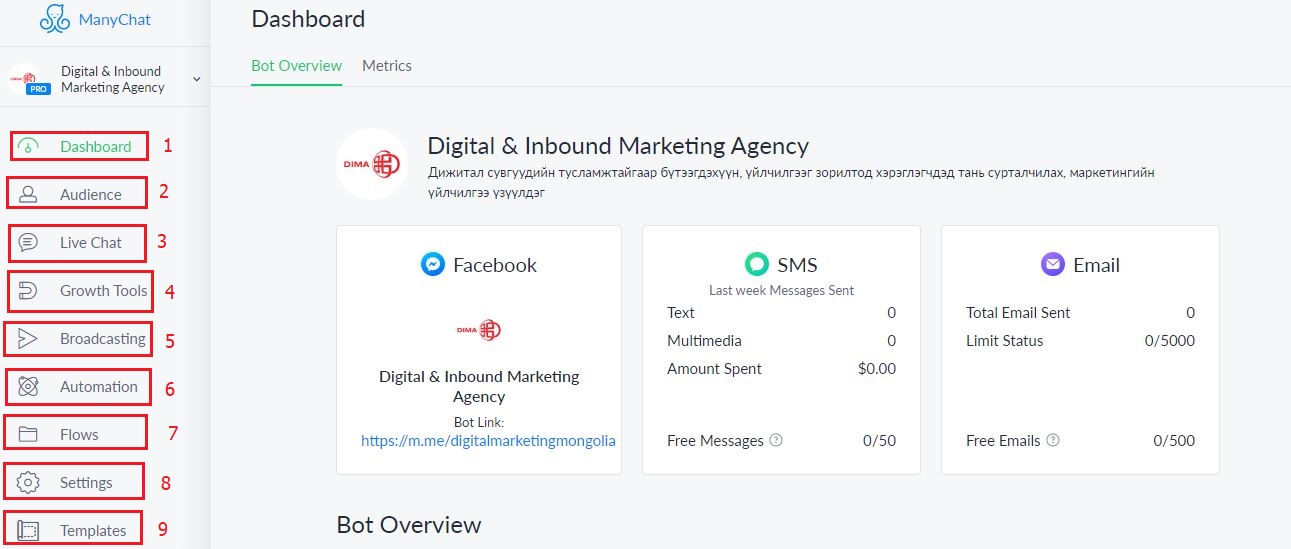
Юуны өмнө чатботынхоо үндсэн цэсүүдийг товчхон тайлбарлавал:
- Dashboard – Энэ цэс нь танай чатботод холбогдож мэдээлэл авсан хэрэглэгчдийн тоо болон хэл, хүйс, чатбот дээр угсарсан урсгал (flow) болон контентын тоо сүүлд ажилласан урсгалууд гэх мэт ерөнхий мэдээллүүдийг үзүүлдэг цэс юм.
- Audience – Чатботоор холбогдсон хүмүүсийн талаарх дэлгэрэнгүй мэдээлэл харж болох тэд бот дээр хэрхэн мэдээлэл авсан талаарх дэлгэрэнгүйг харж болох цэс юм.
- Live Chat – Яг одоо танайхтай холбогдсон, ботоос мэдээлэл авч байгаа хүн буюу энэ цэсээс тухайн хүнтэй админ шууд мессежээр харилцах боломжтой.
- Growth tools – Энэхүү цэсийн түүлийг ашиглаж фэйсбүүк пост дээр коммент бичсэн хүмүүст автоматаар ботоос хариу илгээх боломжтой.
- Broadcasting – Танайхтай холбогдож мэдээлэл авч байсан бүх хүмүүсрүү масс мессежийг илгээх боломжтой. (Фэйсбүүкийн тодорхой заасан нөхцөлийн дагуу)
- Automation – Энэхүү цэс дээр та өөрийнхөө чатботыг угсарна. Дотроо дараах дэд цэсүүдээс бүрдэнэ. Үүнд:
- Main menu – Үндсэн цэс
- Default reply – Үндсэн тохируулгаас өөрөөр орж ирсэн асуултад хариу өгөхийг тохируулах.
- Welcome message – Үндсэн чатботоо угсрах хэсэг буюу Чатбот-д анх зочилж буй хэрэглэгчдэд харагдах хэсэг мессенжерийн Get started товчийг дарах үед эхлэж гарч ирэх мэндчилгээг энэ хэсэгт тохируулна.
- Keywords – Энэ хэсэгт танай чатботоос мэдээлэл авахаар орж ирсэн хүний асууж болох үг хэллэгийг тооцоолж аль урсгалруу яаж өгөх вэ? гэдгийг тохируулах хэсэг.
- Sequences – Энэхүү цэсийг ашиглаж танай чатботоос мэдээлэл авсан хүнрүү тодорхой хугацааны дараа мессеж илгээж болдог. Жишээ нь: Үүнийг манай агентлаг манайхаас мэдээлэл авсан хэрэглэгчидрүү 2 минутын дараа Та манайхаас өөрт хэрэгтэй мэдээллээ авч чадсан уу? гэж асуух байдлаар тухайн хүнээс асууж илгээдэг.
- Rules – Тодорхой дүрмүүдийг энэ хэсэгт тохируулж өгнө.
- Flows – Үндсэн харилцааны урсгалуудыг хийх хэсэг.
- Settings – Тохиргоо хэсэг буюу төлбөр тооцоо, өөр бусад програмуудтай холбогдох, админ нэмэх, API үүсгэх гэх мэт тохиргоонуудыг хийж болно.
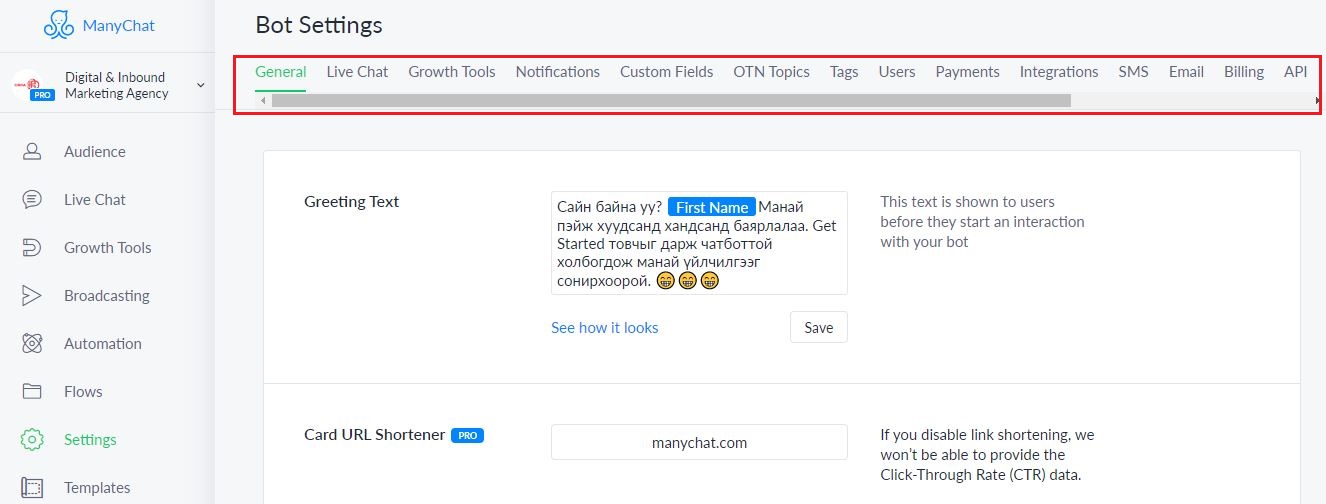
9. Templates – Бэлэн темплэйтүүдийг эндээс сонгон ашиглаж болно.
Одоо өнөөдрийн нийтлэлийнхээ гол хэсэгрүү ороё. Чатботыг та илүү өргөн хүрээнд хэрэглэхийн тулд дараах хэдэн цэсүүдийг сайн ашиглаж сурах хэрэгтэй.
- Танай сурталчилгааны постонд коммент бичсэн хүнд автоматаар чатботоос мэдээлэл өгөх функц буюу Growth tools цэсний facebook comment хэсгийг хэрхэн хэрэглэх тухай.
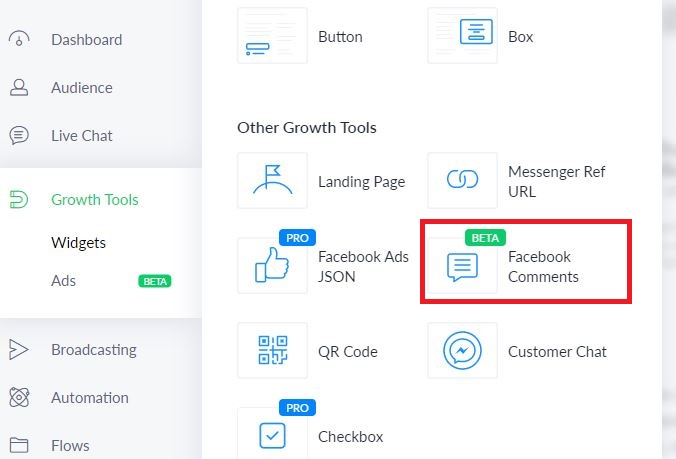
2. Чатботоос мэдээлэл авч байгаа хүний бүртгэлийг хэрхэн хийх тухай буюу Automation цэсний Welcome хэсэгт үндсэн чатботоо угсарахдаа User Input функцыг хэрхэн хэрэглэх тухай.
3. Чатботоос мэдээлэл авсан хүмүүсрүү тодорхой хугацааны дараа автоматаар мессеж илгээх буюу Automation цэсний Sequences функцийг хэрхэн ашиглах тухай дэлгэрэнгүйг доор орууллаа.
- Growth tools цэсний facebook comment хэсэг буюу танай постонд коммент бичсэн хүнд автоматаар ботоос мэдээлэл өгөх хэсэгийг та яагаад өөрийнхөө чатбот дээр хийх хэрэгтэй вэ? Та өөрийнхөө болон компанийнхаа бараа бүтээгдэхүүнийг фэйсбүүкээр сурталчилж пост оруулахад ихэнх хүмүүс тэр постны доор мэдээлэл авая? үнэ хэд вэ? хаана байрладаг вэ? өөр төрлөөс байгаа юу гэх мэт маш олон коммент орж ирдэг тэр болгон тэр хүмүүсийн комментод хариулах цаг зав бидэнд байдаггүй шүү дээ. Тиймд тодорхой үгээр орж ирсэн эсвэл ямар нэг коммент бичсэн бол шууд чатбот ажиллаж автоматаар тухайн хүний асуусан асуултанд хариу өгдөг байх нь таны цаг хугацаа болоод хөрөнгө мөнгийг тань хэмнэх нь дамжиггүй юм. Үүнийг хэрхэн тохируулах вэ?
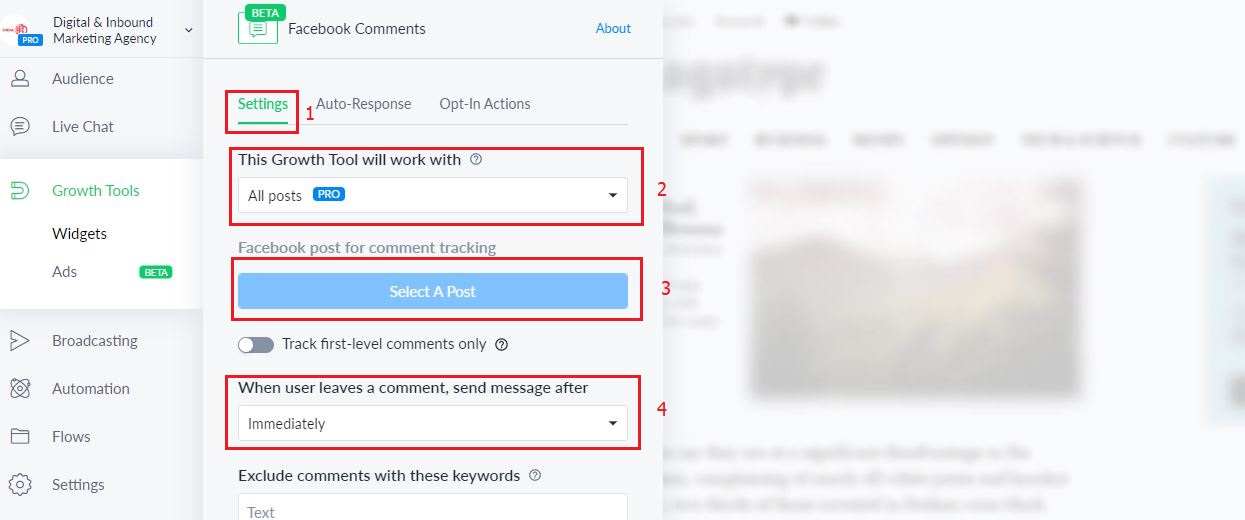
Growth tools-рүү орж facebook comment хэсгийг сонгоод 1 буюу Settings хэсэг дээр 2-р тэмдэглэсэн хэсгээс a specific post сонгоно. Үнэгүй хувилбар дээр 4н пост сонгож болдог бол pro хувилбар дээр хэдэн ч пост сонгох боломжтой. Дараа нь 3-р хэсэгт дарж өөрийн постоо сонгоно. 4-р хэсгээс тухай хүнрүү коммент бичингүүт тэр дор нь ботоос хариу илгээхүү тодорхой хугацааны дараа хариу илгээхүү гэдгийг тохируулж өгнө.
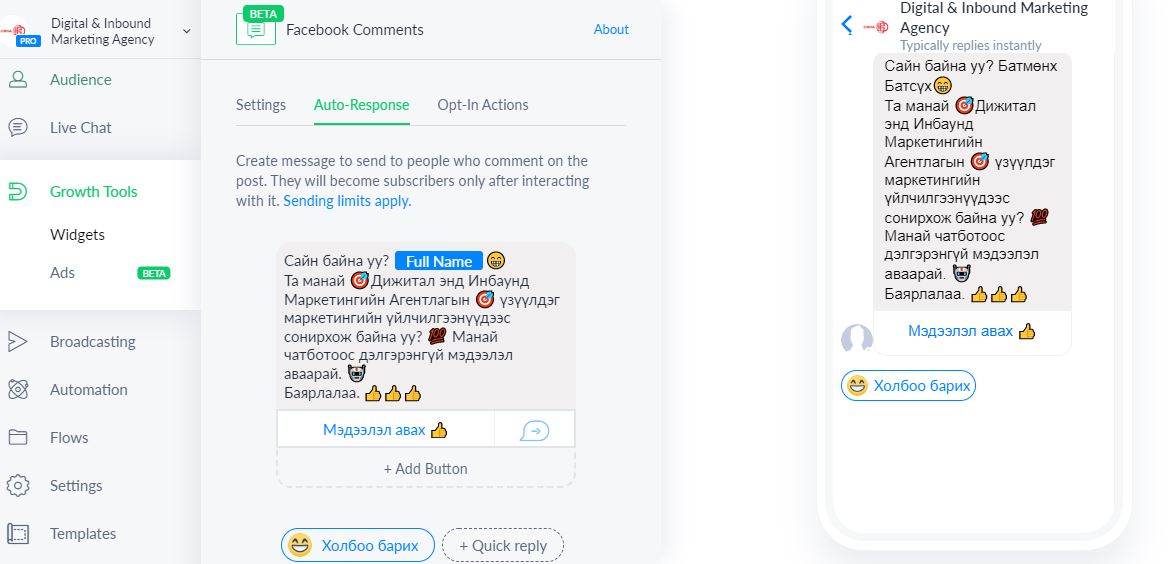
Дараа нь Auto Response хэсгийг сонгоод тухай хүнд ямар мэдээлэл илгээх хэсгийг тохируулна. Ингээд save товчыг дарж хадгалсанаар тухайн нэг постонд коммент бичсэн хүнд автоматаар таны тохируулж өгсөн мэдээллийн хэсэг мессежээр ирэх болно.
2. Automation цэсний Welcome хэсэгт үндсэн чатботоо угсархдаа User Input буюу хүмүүсийн мэдээллийг хэрхэн авах вэ? Яагаад хүмүүсийн мэдээллийг авах нь зөв бэ? Танайхыг сонирхосон хэрэглэгчдийн датаг одооноос эхэлж цуглуулж эхлэхгүй бол та 5н жилийн дараа өөрт хэрэгтэй датаг худалдаж авах болно. Дата бол таны бизнесийн хамгийн чухал зүйл буюу 21р зууны газрын тос юм. Та өөрйин холбоо барих хэсэг юмуу эсвэл тухайн хүний мэдээлэл авахыг хүссэн хэсэгт User Input хэсгийг сонгож текстээ бичээд Save response to custom field хэсэгт ямар дата авч байгаагаас хамааран талбар үүсгэж хадгална. Хадгалсан талбаруудаа та CRM систем ашигладаг бол crm-рүүгээ авч болно. Эсвэл экселрүү авч ашиглаж болно. Манай хувьд CRM ашигладаг болохоор crm-рүүгээ авчихдаг.
Холбоотой мэдээ: ЖИЖИГ ДУНД БИЗНЕС ЭРХЛЭГЧИД ХЭРЭГЛЭГЧТЭЙ ХАРИЛЦАХ МЕНЕЖМЕНТИЙН СИСТЕМИЙГ ЯАГААД НЭВТРҮҮЛЭХ ХЭРЭГТЭЙ ВЭ?
Холбоотой мэдээ: ЖИЖИГ ДУНД БИЗНЕСИЙН ХАМГИЙН ҮР ДҮНТЭЙ МАРКЕТИНГ БОЛ ИНБАУНД МАРКЕТИНГ
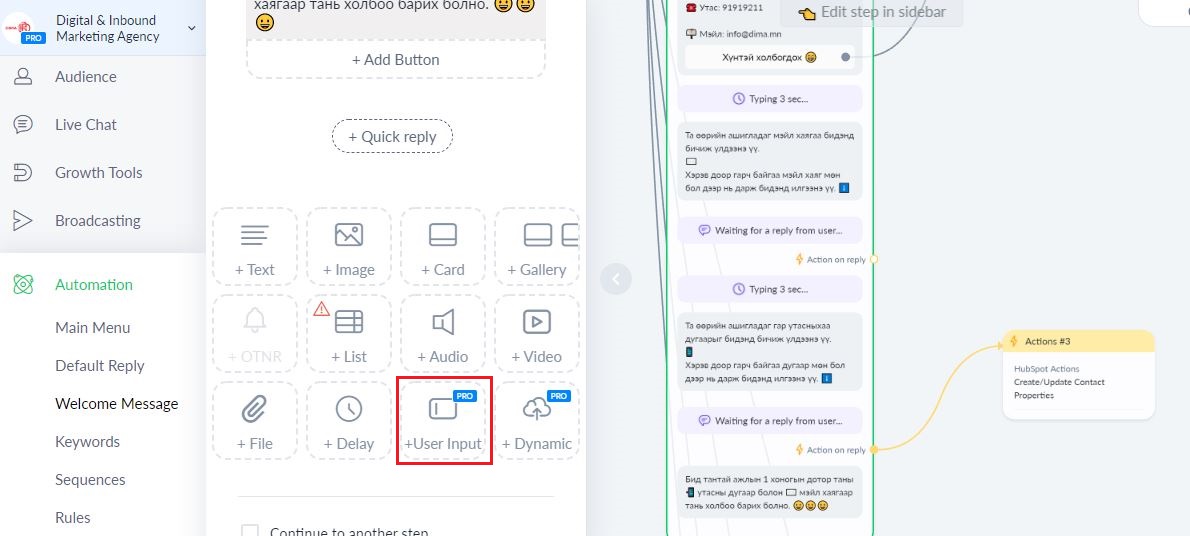
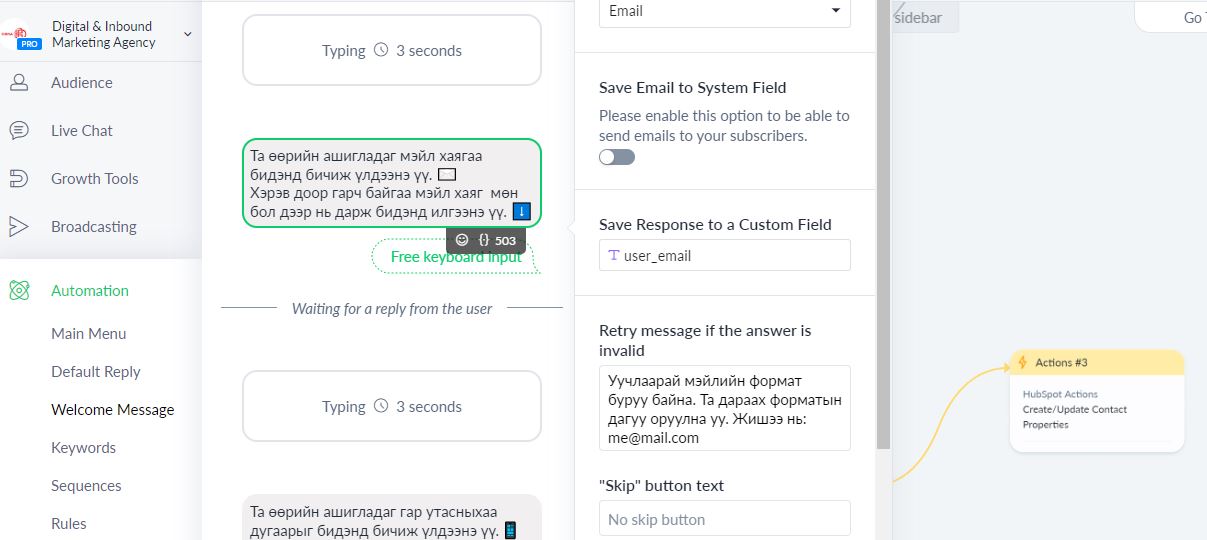
3. Automation цэсний Sequences хэсэг буюу чатботоос мэдээлэл авсан хүмүүсрүү тодорхой хугацааны дараа мессеж илгээх хэсгийг манай агентлаг манай чатботруу хандсан хүмүүсрүү 2 минутын дараа манайхаас өөрт хэрэгтэй мэдээллээ авч чадсан уу? гэх байдлаар тухайн хүний мэдээлэл авч чадсан эсэхийг лавлаж асуудаг. Энэ цэсийг өөр эвентэд бүртгүүлсэнийг сануулах, цаг агаарын мэдээ хүргэх, бүртгэлийг баталгаажуулах, сургалтын дараах судалгаа авах, тодорхой цагийг сануулах гэх мэт бизнесийн бүтээгдэхүүн үйлчилгээний онцлогоос хамааран маш олон зүйлд ашиглах боломжтой байдаг. Үүнийг хэрхэн тохируулдаг вэ? Automation цэснээс Sequences хэсгийг сонгоод New sequence товчыг дараад нэрээ өгөөд шинээр үүсгэнэ.

Schedule хэсэг хугацааг тохируулах бөгөөд Create new reply хэсэгт шинээр харуулах контент хэсгийг тохируулах эсвэл Select existing хэсгийг сонгож бэлэн үүсгэсэн урсгалаа тохируулж өгч болно.
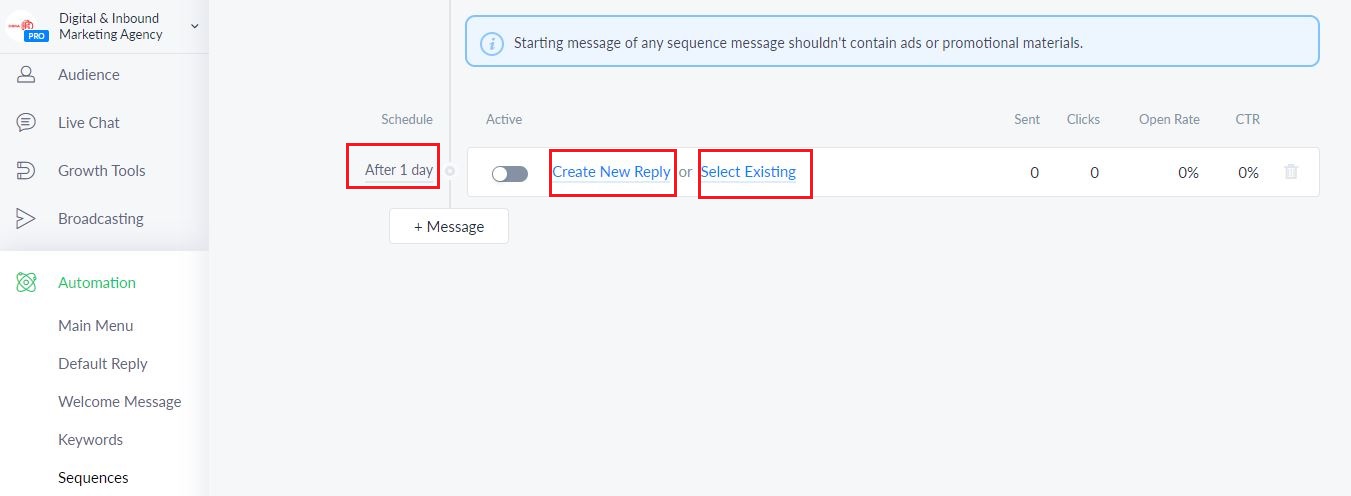
Чатботыг илүү өргөн хүрээнд хэрхэн ашиглах вэ?
Хэрэв танай байгууллага одоогоор чатботгүй эсвэл шинэчлэн сайжруулах шаардлагатай байгаа бол манай чатбот хийх үйлчилгээтэй танилцана уу.
Холбоотой мэдээ: БИЗНЕСДЭЭ ЧАТБОТ АШИГЛАХ ДАВУУ ТАЛУУД БОЛОН БОЛОМЖУУД